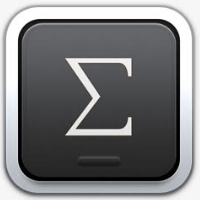你们是不是也很喜欢使用MathType软件,那么你们知道MathType怎么更改工作区域背景颜色吗?下文小编就为大伙带来了MathType更改工作区域背景颜色的方法,感兴趣的用户快来下文看看吧。
MathType怎么更改工作区域背景颜色?MathType更改工作区域背景颜色的方法
打开MathType公式编辑器软件进入到编辑状态,不管你是从Word中插入打开还是双击桌面上的MathType应用图标都没有影响。这里可以看到编辑区的背景是白色的,这也是MathType默认的工作颜色。

在MathType菜单栏中,选择“预置”——“工作区预置”。
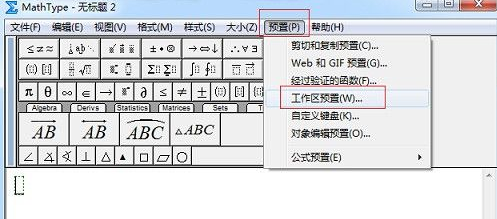
进入工作区预置后,会弹出一个“工作区预置”的对话框,在这个对话框的下部,有一个“颜色”功能,我们看到在“背景”这一栏中,颜色是白色,点击“背景”后面的“更改”按钮。
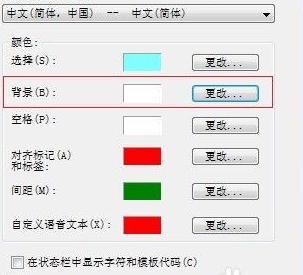
在颜色面板中选择你想要的颜色比如灰色,如果上面的颜色中没有你想要的颜色,还可以点击面板中的“规定自定义颜色”,在弹出的颜色面板中选择你想要颜色后点击“确定”。
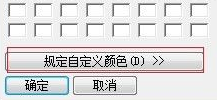
在颜色面板中点击“确定”后会回到“工作区预置”对话框,我们会看到“背景”的颜色变成了我们所选择的灰色,再点击“确定”。
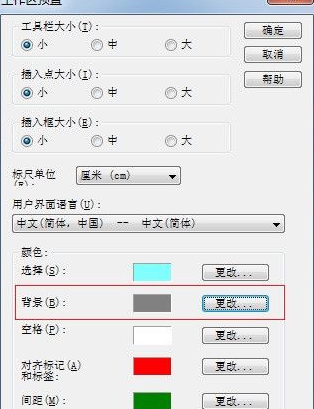
回到MathType编辑区域,会发现原来的白色背景已经变成了灰色。这样Mathype背景颜色就改变了。

以上就是小编带来的MathType更改工作区域背景颜色的方法,更多相关资讯教程,请关注华军下载。